
一、 功能介绍 余额功能是Loongproxy面向多样化代理需求推出的全新计费与资源调用模式。您可通过充值将资金转化为账户余额,用于全场代理产品的购买与续费。余额永久有效、支持按需消费,并可开启自动续费,确保到期前自动扣款续订,避免服务中断。同时,余额预警与明细可视化功能让资金管理更透明高效,全面保障业务连续性。 二、 使用步骤 1. 注册登录:注册登录Loongproxy,为保障您的账户安全请按照流程进行实名认证,并联系专属客户经理为您1V1定制解决方案 注意:Loongproxy所有代理产品仅支持在海外网络环境下使用 2. 充值余额:点击【我的钱包】→【余额充值】,可按需自定义充值金额(¥50 ~ ¥10000),灵活满足个人用户、小团队及企业的不同预算与使用需求 3. 提取代理:进入【购买代理】页面,按需选购优质静态ISP、静态ISP、数据中心代理产品,支持多代理类型灵活搭配使用,满足不同业务场景需求,支付时选择【余额支付】即可 4. 筛选自动续费IP:进入【管理代理】页面,勾选需要开启自动续费的IP,点击【批量开启自动续费】进入确认页面 5. 余额预警设置:在自动续费IP确认页面,您可以开启【余额预警】。当余额低于下次自动续费的扣费金额,会按照您所设定的提醒时间自动发送提醒短信(默认在扣费前3天提醒),以便您及时补足余额 6. 完成自动续费设置:确认自动续费IP无误后,点击【开启自动续费】即可设置成功,系统将在IP到期前3天从余额中自动扣费完成IP续订 7. 关闭自动续费:如无需自动续费,可前往【我的钱包】→【自动续费IP】页面,手动关闭对应IP的自动续费设置。关闭后,系统将不再进行扣费和续订 8. 可视化管理:在【我的钱包】→【余额明细】页面,可随时查看每笔资金的充值、消费与变动记录,实现账户管理全程透明可控 以上就是余额功能的充值与使用步骤,若有任何疑问,请随时联系我们的在线客服或专属客户经理!
一、平台介绍 Hubstudio指纹浏览器,一款多账号防关联管理工具,模拟独立设备指纹环境,为您安全高效管理多个账号,适用于跨境电商、社媒运营、广告投放等场景。支持免费试用 核心优势: 1. 全平台覆盖:支持亚马逊、Shopee、Meta、TikTok等主流电商与社媒平台,覆盖全球主流地区,助力快速抢占海外流量。 2. 云手机矩阵运营:提供高性能云手机集群,支持批量安装海外APP,多账号稳定在线,低成本打造TikTok矩阵号体系。 3. TikTok 运营助手:一键操作即可完成视频自动发布、智能养号、数据分析等,提升活跃度与爆款效率,降低人力成本。 4. 浏览器&云手机同步:创新多端同步系统,支持设备参数批量控制,实时模拟用户行为,实现“一人控百机”,人效提升300%+。 二、使用教程 第一步:获取代理 1. 注册登录:注册登录Loongproxy个人中心并申请免费试用。 2. 购买代理IP:测试满意后,您可自行按需选购对应套餐。 3. 提取代理IP:在【管理代理】页面,已经为您自动分配好IP地址、端口、账号、密码等信息,无需手动创建,此代理信息将用于Hubstudio指纹浏览器的配置使用。 第二步:下载Hubstudio浏览器 1. 下载客户端:进入Hubstudio官网下载并安装客户端。 2. 登录客户端:注册并登录Hubstudio浏览器客户端。 第三步:配置代理 1. 新建环境:点击【我的环境】→【新建环境】进入【新建浏览器环境】页面填写代理信息。 2. 配置代理 1)进入【代理信息】模块,开始配置代理信息; 2)在【代理方式】中选择“自定义”; 3)在【代理类型】选择“HTTP、HTTPS、或Socks5”; 4)将 Loongproxy 获取的代理信息,填入Hubstudio的对应字段; 5)根据实际需求,在【代理协议】中选择:速度优先、IPv4 或 IPv6; 6)确认信息无误后,点击【检查代理】,检测代理连通性; 7)显示“连接测试成功”后,点击【完成】,即完成浏览器环境的创建。 第四步:使用Loongproxy代理 1. 打开浏览器环境:点击浏览器环境文件后侧的【打开】按钮,即可打开创建的浏览器环境。 2. 使用代理:打开浏览器环境查看IP定位信息无误后,即可开始使用LoongProxy代理了。 以上就是Loongproxy如何使用Hubstudio浏览器的教程了,如有任何问题请随时联系客服协助处理。
一、平台介绍 MuLogin,跨境电商必备指纹浏览器,多账号登录不关联。专为跨境电商、广告营销、账号管理等场景设计,支持团队协作与云端管理,助力用户高效实现多账号的独立管理与操作。支持免费试用。 核心优势: 1. 独立多开防关联: 每个浏览器环境独立隔离,彻底杜绝账号关联风险。 2. 深度指纹伪装: 模拟硬件参数,突破网站指纹追踪防护。 3. 全链路隐私保护: 从底层拦截数据追踪,隐身访问不留痕迹。 4. 自动化支持: Local API批量控制,完美兼容Selenium/Puppeteer等自动化工具。 4. 团队协作: 支持成员权限分配与账号共享,提高工作效率。 6. 动态对抗升级: 实时更新反检测引擎,始终保持技术领先。 7. 免费试用:进入官网注册立即领取免费试用:https://www.mulogin.com/?ref=loongproxy。 二、使用教程 第一步:获取代理 1. 注册登录:注册登录Loongproxy个人中心并申请免费试用。 2. 购买代理IP:测试满意后,您可自行按需选购对应套餐。 3. 提取代理IP:在【管理代理】页面,已经为您自动分配好IP地址、端口、账号、密码等信息,无需手动创建,此代理信息将用于MuLogin指纹浏览器的配置使用。 第二步:下载MuLogin指纹浏览器 1. 下载客户端:进入MuLogin官网,注册并下载MuLogin浏览器客户端,即可免费试用。 2. 登录客户端:登录下载好的MuLogin浏览器客户端。 第三步:配置代理 1. 新建窗口:点击【浏览器列表】→【添加浏览器】,按需填写【基本设置】、【指纹设置】等信息,填写完成后点击【保存】即可。 2. 打开代理配置窗口:找到找到刚刚创建的浏览器下方的 图标。 3. 填写IP信息:【代理类型】选择”HTTP、HTTPS、或Socks5“,然后回到Loongproxy点击【端点生成器】→【复制】,然后到MuLogin上点击【粘贴代理信息】即可完成IP信息填写,然后点击【测试代理信息】检测代理的连通性,确认无误后点击【确认】即可完成代理IP配置。 第四步:使用Loongproxy代理 找到创建好的浏览器窗口,并点击【打开】按钮,即可开始通过MuLogin使用Loongproxy的代理了。
一、Loongproxy &比特浏览器 1. 战略合作:Loongproxy与比特浏览器达成战略合作,联合推出多账号管理解决方案,助您轻松应对各类账号环境检测与风控限制。 2. 一站式解决方案:比特指纹浏览器支持为每个账号创建独立的浏览器环境,包含唯一的指纹信息与硬件参数配置,实现账号之间完全隔离,防止关联风险。配合LoongProxy高质量代理IP服务,全面模拟真实用户访问环境,从容应对电商、广告、社媒等平台的风控机制。 3. 云端高效协同:比特浏览器还提供云手机服务,一台电脑即可控制多台云手机实例,支持安卓系统环境模拟,无需实体设备,随时随地管理您的营销任务。云手机与浏览器联动,构建出灵活、高效的多端操作场景。 4. 比特浏览器核心优势: 免费10个环境 一键控制多账号 适配全球代理IP 数字营销、电商、加密货币、社交媒体多账等多场景应用 RPA自动化 API接口管理 点击此处立即免费使用比特浏览器~ 二、使用教程 第一步:获取代理 1. 注册登录:注册登录Loongproxy个人中心并申请免费试用。 2. 购买代理IP:测试满意后,您可自行按需选购对应套餐。 3. 提取代理IP:在【管理代理】页面,已经为您自动分配好IP地址、端口、账号、密码等信息,无需手动创建账密,此代理信息将用于比特指纹浏览器的配置使用。 第二步:登录比特浏览器客户端 1. 下载客户端:进入比特浏览器官网(https://www.bitbrowser.cn/?code=4cc404),注册并下载比特浏览器客户端。 2. 登录客户端:登录下载好的比特浏览器客户端。 第三步:配置代理 1. 新建窗口:点击【浏览器窗口】→【创建窗口】,填写【基础设置】部分的信息,包括窗口名称、账号平台等(选填)。 2. 配置代理:找到【代理设置】模块,【代理方式】选择“自定义代理”,【代理类型】选择“HTTP、HTTPS、或Socks5”,然后把Loongproxy的代理信息填写至相应字段,并点击【代理检测】,检测代理的连通性,确认无误后,点击【确认】即可完成浏览器窗口创建。 第四步:使用Loongproxy代理 1. 打开浏览器窗口:完成浏览器窗口创建后,会自动返回【浏览器窗口】页面,此时找到刚创建的浏览器窗口文件的【打开】按钮。 2. 使用代理:打开后,确认IP地址信息无误,就可开始在此浏览器窗口通过Loongproxy进行业务使用了。 以上就是Loongproxy如何使用比特浏览器的教程了,如有任何问题请随时联系客服协助处理。
LoongProxy支持免费测试服务,但为了保障您的账户安全并确保平台的规范使用,您需要先完成实名认证。实名认证后,您将自动获得数据中心代理的免费测试资格。1.免费注册一个LoongProxy账号;支持【手机号+验证码】快捷注册;2.注册成功后,您的静态代理测试额度已发放至您的账户中,您需要优先完成实名认证,方可提取测试;【数据中心】:前往购买页面,选择所需的国家或地区,并以“0元”价格购买进行测试。整个过程简单便捷,确保您可以快速体验到LoongProxy的服务质量。 【静态ISP】【优质静态ISP]】:对于静态ISP代理服务,LoongProxy提供了定制化的免费测试申请方式。您可以联系您的专属客户经理,详细沟通您的需求,客户经理将协助您申请相关测试资格。这样可以确保您的测试更符合具体业务场景,获得最佳的体验效果。
LoongProxy提供多种代理套餐供用户选择,方便您根据业务需求选择最合适的服务。以下是详细的购买步骤说明:注:①LoongProxy平台代理产品均需完成实名认证后方可提取使用!该实名为脱敏后的支付宝实名,受支付宝平台信息保护!②所有静态代理类型IP仅支持在境外环境下使用,不支持大陆环境噢!1. 进入套餐购买页面在LoongProxy首页的上方导航栏中,点击【套餐购买】按钮,进入套餐购买界面。2. 套餐类型介绍LoongProxy为用户提供三种主要类型的静态代理套餐:【优质静态ISP】、【静态ISP】和【数据中心】三种,您可以结合您的需求选择适合的套餐。3. 选择并购买套餐①选择套餐类型②选择时效与提取方式③选择IP地区与数量4. 确认订单并支付在页面底部查看并确认订单的详细信息,确认无误后,选择合适的支付方式(支付宝、微信),然后完成支付。支付完成后,您可前往【个人中心】【管理代理】页面查看您的购买详情;通过以上步骤,您可以轻松完成代理套餐的购买流程,确保您的业务能够顺利地享受到LoongProxy提供的优质服务。






 Windows 客户端
Windows 客户端
 Android 客户端
Android 客户端 iOS 客户端
iOS 客户端
















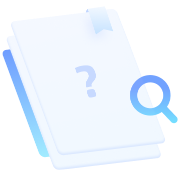








 苏公网安备32011402011967号
苏公网安备32011402011967号